So testen Sie die Internetverbindung Ihres Roku

Sie haben große Pläne für heute Abend, und alle drehen sich um Netflix. Du feuert deinen Roku an und ... es funktioniert nicht. Ist Ihr Internet ausgeschaltet oder ist Netflix?
Es gibt viele Möglichkeiten, Probleme mit der Internetverbindung zu beheben, aber Sie sind fest auf der Couch verwurzelt und möchten nicht weit genug gehen, um ein Telefon oder einen Laptop zu finden. Das ist fair. Dank einer neuen Funktion in Roku OS 8 können Sie nun Dinge auf dem Roku selbst testen.
Gehen Sie zu Einstellungen> Netzwerk und Sie finden die neue Option Verbindung prüfen.
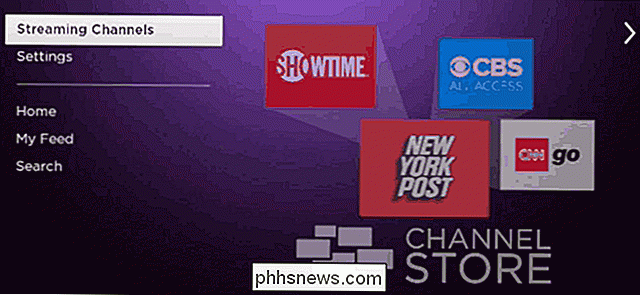
Wählen Sie diese Option und Ihr Roku prüft, ob Sie sind mit Ihrem Netzwerk verbunden und ob das Internet verfügbar ist. In den meisten Fällen wird Ihnen gesagt, dass alles in Ordnung ist.

Wenn Ihre Internetverbindung nicht funktioniert, werden Sie stattdessen einige altehrwürdige Ratschläge erhalten:

Und wenn Sie versuchen, eine Verbindung zu einem Netzwerk mit Browser-basierter Authentifizierung, die abgelaufen ist, werden Sie auf Rokus Dorm und Hotel Connect-Funktion hingewiesen.

Schätze, Sie werden diesen Laptop sowieso finden müssen. Roku hat keinen eigenen Browser, um solche Dienste zu authentifizieren, also müssen Sie sich mit einem Laptop oder Telefon mit Ihrem Roku verbinden, um den Vorgang abzuschließen.

Stellen Sie einfach eine Verbindung zu Ihrem Roku her und folgen Sie den Schritten in Ihrem Browser .
Nachdem Sie nun herausgefunden haben, was mit Ihrer Verbindung nicht in Ordnung ist, ist es an der Zeit, The Good Place anzuschauen. Bleiben Sie bis zum Ende der ersten Saison dabei. Es ist es absolut wert, ich verspreche es.

Sie sollten die automatische Ausfüllung in Ihrem Password Manager deaktivieren.
Werbetreibende haben eine neue Möglichkeit gefunden, Sie zu verfolgen. Laut Freedom to Tinker missbrauchen jetzt einige Werbenetzwerke Tracking-Skripte, um die E-Mail-Adressen zu erfassen, die Ihr Passwort-Manager auf Websites automatisch ausfüllt. Aber es wird noch schlimmer: Sie könnten diese Technologie auch verwenden, um Ihre Passwörter zu erfassen Sie wollten.

So passen Sie die Mauseinstellungen in Windows an
Das alte Windows-Eigenschaftenfenster gibt es schon lange. In Windows 8 und 10 wäre es wahrscheinlich eine gute Idee gewesen, einige dieser Einstellungen in die neue App Einstellungen zu verschieben, aber das ist natürlich nicht passiert. Um etwas Nützliches zu erledigen, müssen Sie in die gute altmodische Systemsteuerung eintauchen.



